Importare e ricominciare da zero
Durante i tutorial eLegere, la documentazione offre dei file .eap. Puoi creare un nuovo Domino e importare il file .eap del tutorial che ti interessa. In questo modo, puoi iniziare da zero se hai dimenticato qualche passaggio o hai sperimentato con le applicazioni e gli storage.
I file .eap sono archivi contenenti sia le applicazioni sia i relativi storage e dati.
I file .eap sono utili per cose come backup o condividere le tue applicazioni e storage con altre istallazioni di eLegere.
All'inizio di ogni tutorial, puoi scaricare e importare l'.eap. Il file .eap contiene tutto quello che ti serve per seguire il tutorial da quel punto.
Note
Questo tutorial assume che sei abilitato a creare Domini in eLegere. Chiedi al tuo amministratore per essere abilitato.
Info
La documentazione spiegherà tutti i concetti introdotti qui in un altro tutorial.
L'esempio¶
Considera il seguente esempio per imparare cosa fare con un file .eap. Puoi trovare il file .eap all'inizio di ogni tutorial di La tua prima Applicazione.
Example
Supponi che tu voglia importare il file .eap con tutti i passaggi completati di Costruire la tua prima App: Personal Budget. Il file .eap di Costruire la tua prima App: Personal Budget contiene solo Personal Budget e il relativo storage Transactions.
Creare un Dominio per importare il file .eap¶
Create un Dominio per importare da zero le applicazioni e gli storage del file .eap.
Note
Salta alla seconda parte Importa il file .eap nel Dominio se hai già un dominio pronto.
Segui i seguenti passaggi per creare un nuovo Dominio:
-
Nella Home del Dominio corrente, clicca (1) il nome del Dominio corrente nell'angolo in alto a destra > (2) Domains Home.
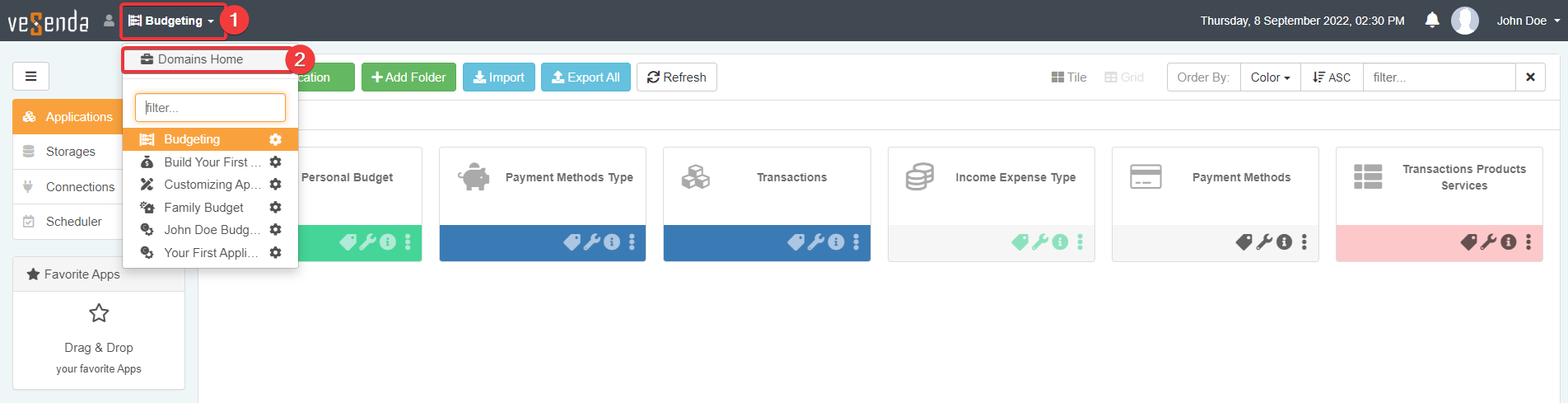
-
Arriverai al pannello Dominio. Clicca su +Domain per creare un Dominio per importare il file .eap in seguito.
-
Apparirà la finestra Add Domain.
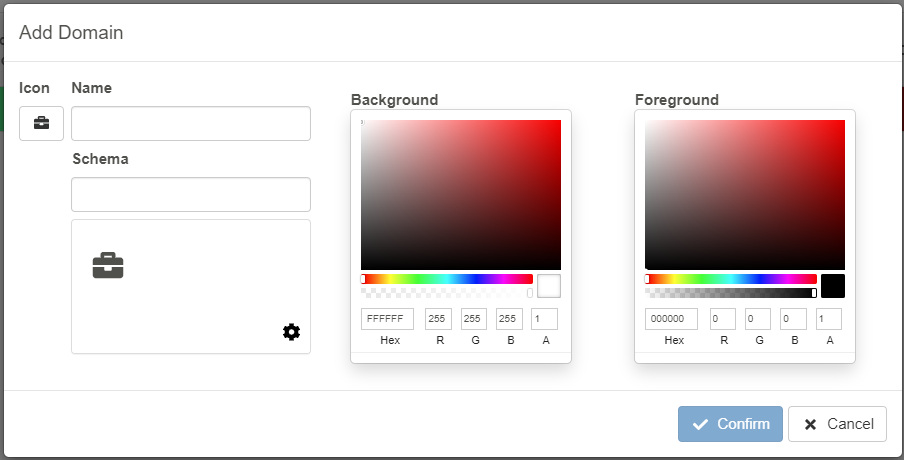
Personalizza i seguenti setting:
- (1) Scegli un'icona dal menù a tendina.
- (2) Scegli un nome per il Dominio. Per esempio
Your First Application. - (3) Scegli un codice per lo schema, per esempio
yfa01. (Uno schema deve iniziare con una lettera.) - (4) Scegli un colore per il background della tile.
- (5) Scegli un colore per le icone.
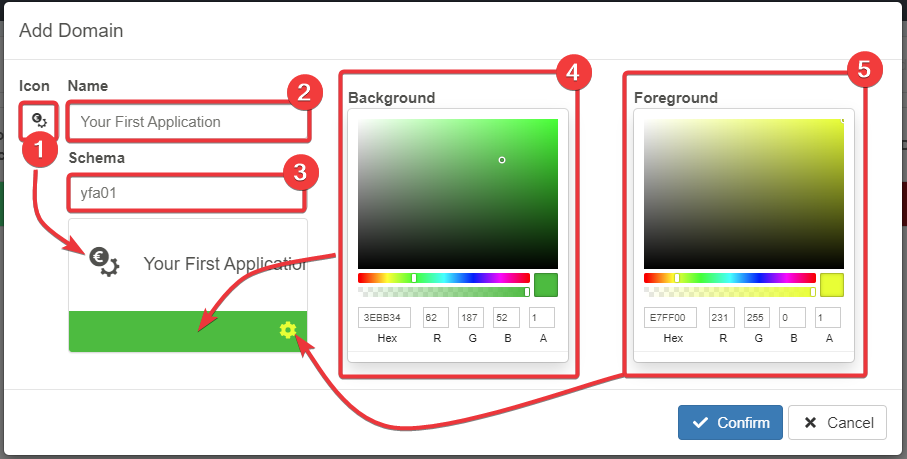
-
Clicca sulla tile del nuovo Dominio per accedere alla Home.

Importa il file .eap nel Dominio¶
Dopo la creazione del Dominio, puoi importare il file .eap.
-
Scarica il file .eap del tutorial che ti interessa.
-
Accedere al Dominio per l'importazione.
-
Nella Home del Dominio, cliccare sul pulsante Import.
-
eLegere aprirà una finestra nel tuo sistema operativo per caricare il file .eap prima di ogni altra operazione. Scegli il file .eap dal tuo computer o drive.
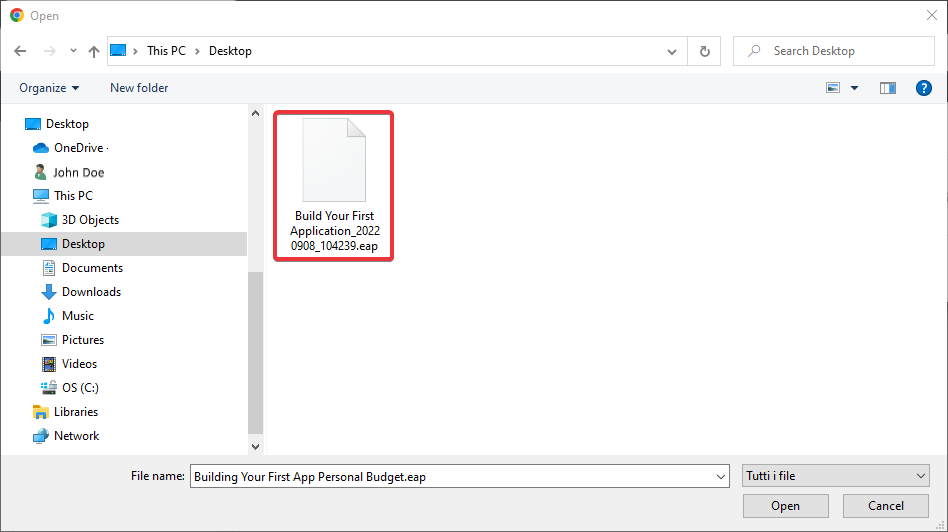
-
Dopo aver scelto il file, apparirà la finestra. La finestra elenca tutte le applicazioni, gli storage e quali storage contengono dati (i.e. l'icona ). Clicca sul pulsante Start import.
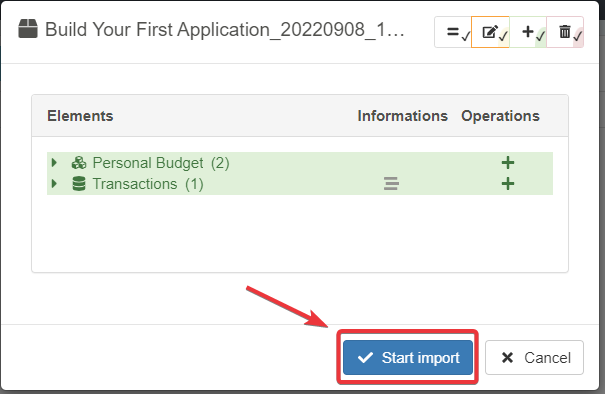
Attention
Cerca di avere pazienza e attendere. Il processo può richiedere del tempo.
-
La finestra mostra l'icona quando l'importazione è cominciata. Puoi cliccare sul pulsante Close per chiudere la finestra.
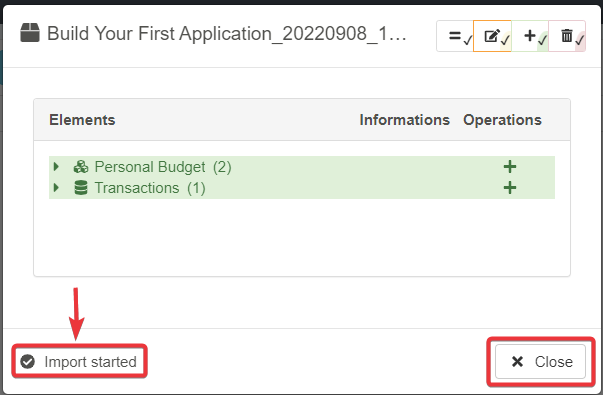
Una notifica in Home informerà riguardo al successo.
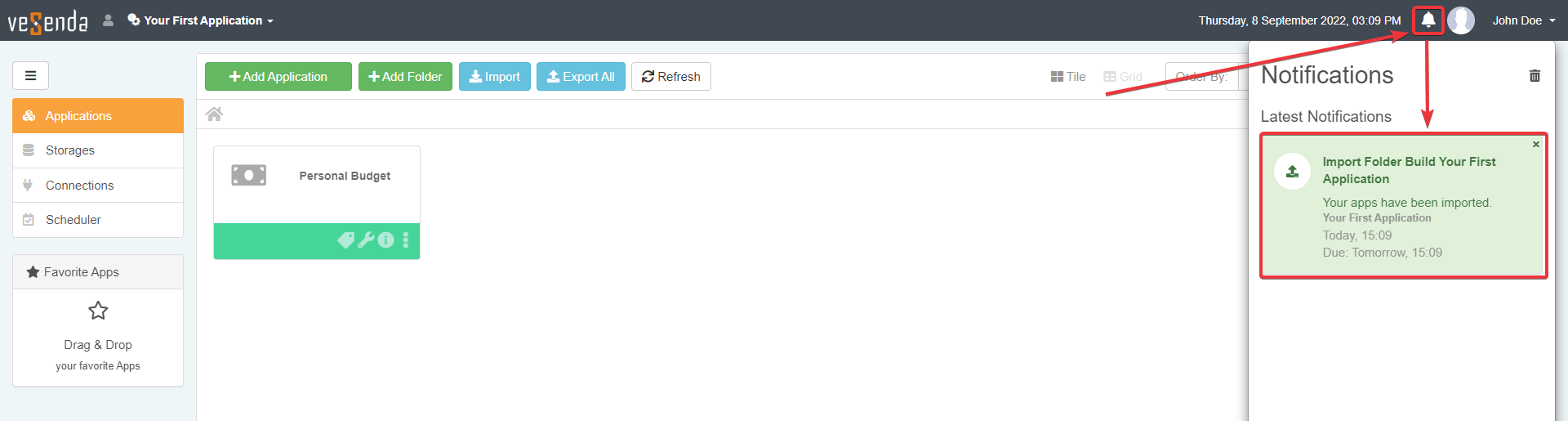
Help
Se non vedi nulla dopo l'importazione, clicca sul pulsante Refresh accanto al pulsante Export All. L'azione ricarica tutti gli storage e applicazioni nella Home.
Le applicazioni importare appariranno nel sotto-pannello applicazioni nella Home.
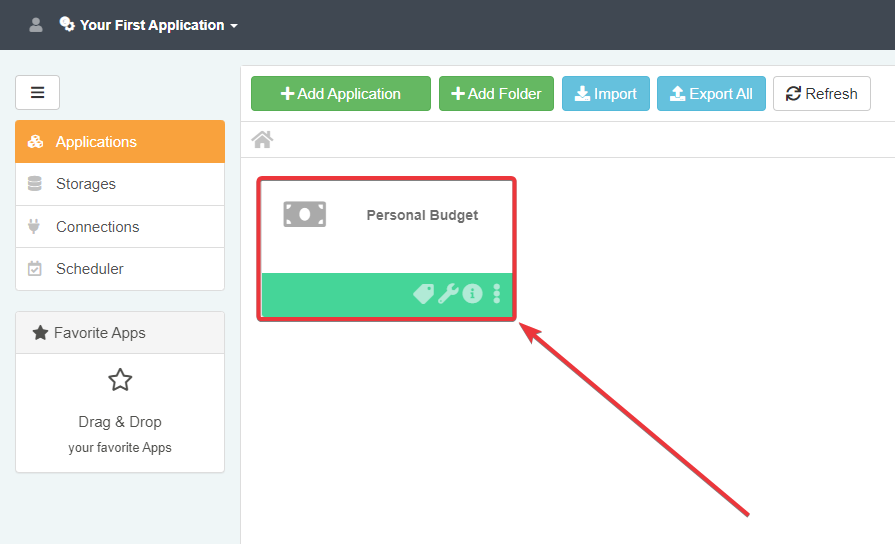
Gli storage importati appariranno nel sotto-pannello Storages della Home. Puoi trovare gli storage dell'.eap all'interno di questo sotto-pannello.
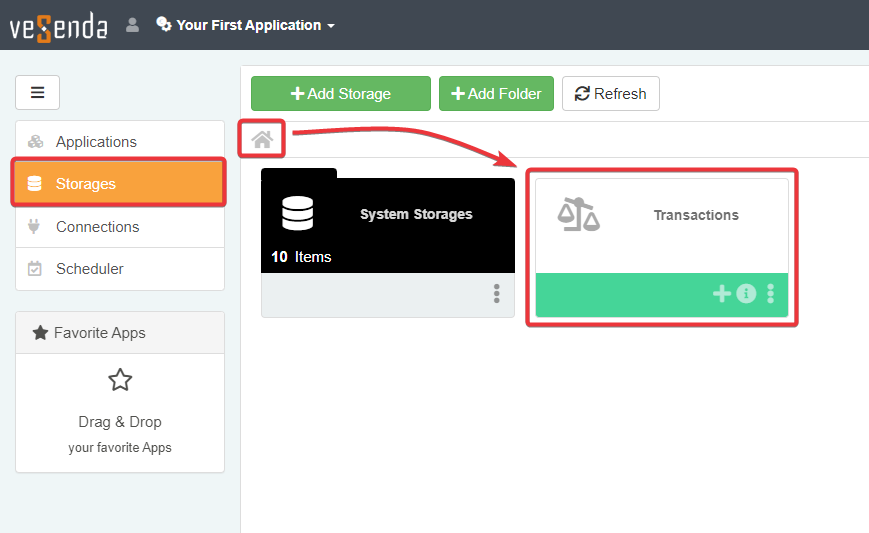
Info
Nel caso in cui si importa un file .eap da un Domino con un albero cartelle già strutturato: la funzione di Import ricostruirà le stesse cartelle della fonte nel nuovo Dominio di arrivo se non esistenti. Altrimenti, l'importazione posizionerà gli Storage nella root del sotto-pannello Storages.
Congratulazioni, hai importato il tuo primo file .eap in eLegere!